| 
Inspiré
d'un tuto sur le site Ressources
photofiltre Cliquez sur la vignette pour agrandir l'image
au format réel !! Pour cet exemple vous aurez besoin: d'une
texture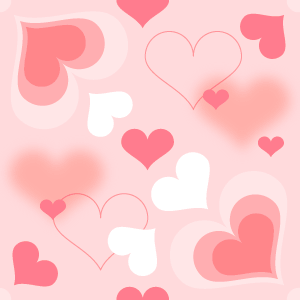 clic droit
enregistrer sous .. clic droit
enregistrer sous .. D'une image  clic
droit enregistrer sous .. clic
droit enregistrer sous .. Des masques calendriers
mensuels 
(dézippez et placez le dossier calendriers dans C:\Program
Files\PhotoFiltre\Masks) *************************** ÉTAPE
1 Ouvrez votre texture, votre image  ,
et un nouveau fichier ,
et un nouveau fichier  format
800x600 ou 1024x768, fond blanc format
800x600 ou 1024x768, fond blanc (vous pourrez imprimer ou utiliser
le calendrier comme fond d'écran..) Cliquez sur le petit
icône "explorateur d'image" 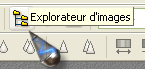 en
bas de PF , cliquez sur la petite flèche noire puis cochez trier/inclure
les sous-dossiers puis sélectionnez "explorer"
"le dossiers des masques" 
Pour
l'exemple nous choisissons le mois de Février le 01 février 2007
débute un jeudi donc nous sélectionnons cal-jeudi (si
nous prenons le mois d'Avril 2007 le 01 débute un Dimanche donc nous sélectionnerions
cal-dimanche ect..) clic droit/action/ouvrir en tant que nouvelle
image 
ÉTAPE
2 Sélectionnez votre texture(clic dessus) puis
Edition/utiliser comme motif Sélectionner votre image
800x600 puis clic droit remplir avec le motif Sélectionnez
votre calendrier/clic droit copier Sélectionnez votre
fond 800x600 puis clic droit coller 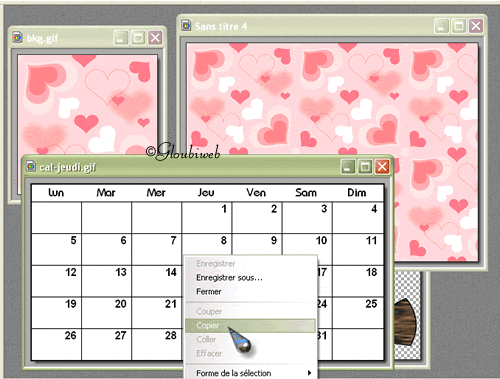
Déplacer
le calendrier avec votre curseur à l'endroit voulu puis validez le collage
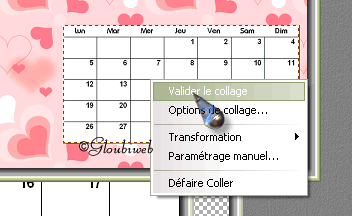
Sélectionnez
votre image clic droit copier Sélectionnez votre fond
800x600 clic droit coller Déplacer l'image avec votre
curseur à l'endroit voulu puis validez le collage Sélectionnez
l'outil "coins arrondis" 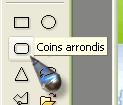
Tracez
la sélection sur votre fond(clic gauche enfoncé) 
Cliquez
sur Edition/contour et remplissage 
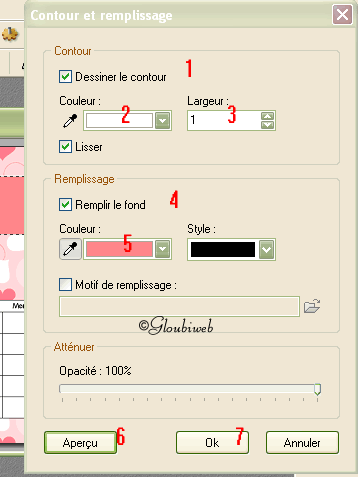
Cochez
"dessiner le contour Choisir la couleur
du contour et la largeur Cochez
"remplir le fond" Choisir la couleur
du fond/opacité 100% visualisez le résultat Validez
Cliquez
sur Sélection/masquer la sélection Suite>> <<Index
Tutoriaux |